若要获取显示在“开始”菜单中的所有应用的名称和 AUMID,请打开Windows PowerShell命令提示符并输入以下命令:
Get-StartApps
注意
未在“开始”菜单中列出的应用程序将不会显示在 Get-StartApps cmdlet 的输出中。
若要获取为当前用户安装的 Microsoft Store 应用的名称和 AUMID,请打开Windows PowerShell命令提示符并输入以下命令:
$installedapps = Get-AppxPackage
$aumidList = @()
foreach ($app in $installedapps)
{
foreach ($id in (Get-AppxPackageManifest $app).package.applications.application.id)
{
$aumidList += $app.packagefamilyname + "!" + $id
}
}
$aumidList
注意
可以将 或 -allusers 参数添加到 -user
为指定用户获取已安装应用的 AUMID 的示例
下面的代码示例在 Windows PowerShell 中创建一个函数,该函数为指定用户返回已安装应用的 AUMID 数组。
获取“开始”菜单中任何应用程序的 AUMID 的示例
以下代码示例在 Windows PowerShell 中创建一个函数,该函数返回“开始”菜单当前列出的任何应用程序的 AUMID。
function Get-AppAUMID {
param (
[string]$AppName
)
$Apps = (New-Object -ComObject Shell.Application).NameSpace('shell:::{4234d49b-0245-4df3-b780-3893943456e1}').Items()
if ($AppName){
$Result = $Apps | Where-Object { $_.name -like "*$AppName*" } | Select-Object name,@{n="AUMID";e={$_.path}}
if ($Result){
Return $Result
}
else {"Unable to locate {0}" -f $AppName}
}
else {
$Result = $Apps | Select-Object name,@{n="AUMID";e={$_.path}}
Return $Result
}
}
以下Windows PowerShell命令演示如何在创建 Get-AppAUMID 函数后调用它。
# Get the AUMID for OneDrive
Get-AppAUMID -AppName OneDrive
# Get the AUMID for Microsoft Word
Get-AppAUMID -AppName Word
# List all apps and their AUMID in the Start menu
Get-AppAUMID